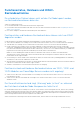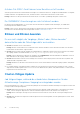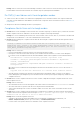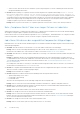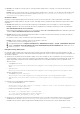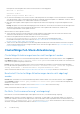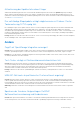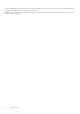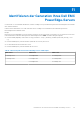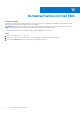Users Guide
Table Of Contents
- Dell EMC OpenManage Integration Version 2.0 mit Microsoft Windows Admin Center Benutzerhandbuch
- Inhaltsverzeichnis
- Übersicht über die OpenManage Integration mit Microsoft Windows Admin Center
- Erste Schritte mit OpenManage Integration mit Microsoft Windows Admin Center
- Für Dell EMC OpenManage Integration mit Microsoft Windows Admin Center erforderliche Ports
- Dell EMC PowerEdge-Server verwalten
- Verwalten von Failover-Clustern, Azure Stack HCI- und Windows Server HCI-Clustern
- iDRAC-Details der PowerEdge-Server und Nodes von HCI und Failover-Clustern anzeigen
- Aktualisieren der PowerEdge-Server und -Nodes der Windows Server HCI, Azure Stack HCI und Failover-Cluster mit OpenManage Integration-Erweiterung
- Integrierte Bereitstellung und Aktualisierung von Azure Stack HCI-Clustern
- Clusterfähige Full-Stack-Aktualisierung für Azure Stack HCI-Cluster mithilfe des OpenManage Integration-Snap-In
- Troubleshooting
- Identifizieren der Generation Ihres Dell EMC PowerEdge-Servers
- Kontaktaufnahme mit Dell EMC
- Glossar
- Anhang
Lösung: Stellen Sie sicher, dass eine Internetverbindung vorhanden ist, und versuchen Sie erneut, den Katalog von der Online-Quelle
herunterzuladen. Weitere Informationen finden Sie im Dell EMC Repository Manager-Benutzerhandbuch.
Die DUP(s) kann/können nicht heruntergeladen werden.
● Stellen Sie sicher, dass Sie mithilfe von Domänennutzer-Zugangsdaten remote auf Windows Admin Center zugreifen. Andernfalls
verwenden Sie lokale Administrator-Anmeldedaten, um lokal auf WAC zuzugreifen. Weitere Informationen finden Sie in der Microsoft
Dokumentation.
● Überprüfen Sie die Internetverbindung oder die Proxy-Konfiguration.
Compliance-Bericht kann nicht erzeugt werden
● Ursache: Wenn Sie eine Verbindung zu einem Ziel-Node oder Cluster über Single Sign-On statt der Option „Verwalten als“ herstellen
und den Compliance-Bericht mit OMIMSWAC erstellen, kann die Compliance-Generierung fehlschlagen.
Lösung: Bevor Sie eine Verbindung zum Ziel-Node oder Cluster herstellen, stellen Sie sicher, dass Sie „Verwalten als“ auswählen und
entsprechende Server-Administrator- oder Cluster-Administratorkonten bereitstellen.
● Ursache: Bei der Erstellung eines Compliance-Berichts kann die Generierung des Compliance-Berichts mit dem folgenden Fehler im
Protokoll fehlschlagen:
Starting a command on the remote server failed with the following error message : The
WinRM client sent a request to the remote WS-Management service and was notified that the
request size exceeded the configured MaxEnvelopeSize quota. For more information, see the
about_Remote_Troubleshooting Help topic.
Lösung: Stellen Sie sicher, dass:
○ Die Netzwerkverbindung zwischen dem Gateway-System und dem Ziel-Node ist intakt.
○ Das Kopieren von Dateien zwischen dem Gateway-System und dem Ziel-Node funktioniert. So können Sie dies überprüfen:
1. Erstellen Sie eine Sitzung basierend auf Ziel-Node-Anmeldedaten, indem Sie den folgenden PowerShell-Befehl ausführen:
$SecurePassword = convertto-securestring <password> -asplaintext -force
$credential = New-Object System.Management.Automation.PSCredential -ArgumentList
<userid>, $SecurePassword
$session = New-PSSession -ComputerName <MN FQDN> -Credential $credential -ErrorAction
SilentlyContinue
2. Kopieren Sie eine Testdatei auf den fehlgeschlagenen Ziel-Node unter der Annahme, dass sich "Test.txt" auf Laufwerk C:\
befindet
Copy-Item -Path "C:\Test.txt" -Destination "C:\" -Recurse -Force -ToSession $session
○ Wenn das Problem weiterhin besteht, nachdem Sie die obigen Aktionen durchgeführt haben, versuchen Sie, den Windows
Remote Management (WS-Management)-Dienst auf dem Ziel-Node zu starten (Datei-Kopieren schlägt fehl), und führen Sie die
Compliance erneut aus.
● Ursache: Wenn Sie einen Compliance-Bericht für ein Cluster erstellen, schlägt die Erstellung des Compliance-Berichts für Cluster-
Nodes möglicherweise fehl.
Lösung: Stellen Sie sicher, dass:
○ der Clusterdienst auf dem Cluster-Node ausgeführt wird, indem Sie den PowerShell-Befehl Get-ClusterService verwenden.
○ der Cluster-Node nicht neu gestartet wird oder sich im ausgeschalteten Zustand befindet.
○ Stellen Sie beim Hinzufügen eines Clusters zum Windows Admin Center sicher, dass Sie den Clusternamen im FQDN-Format
verwenden.
● Ursache: Wenn Sie einen Compliance-Bericht mit dem Microsoft Edge-Browser in Windows 10 erstellen, kann die Generierung des
Compliance-Berichts mit dem folgenden Fehler fehlschlagen: Unable to generate compliance report. The Manage As
credentials have not been set or are not in domain\user format.
Lösung: Führen Sie einen der folgenden Schritte aus:
○ Verbinden Sie den Ziel-Node mit den Anmeldedaten unter Verwendung des vollqualifizierten Domainnamens (z. B
Domäne.lab\Nutzername) oder der Top-Level-Domäne (z. B. Domäne\Nutzername).
○ Löschen Sie den Cache-Speicher des Browsers und führen Sie die Compliance erneut aus.
Troubleshooting
43